Centos7设置静态IP后无法上网的解决方法
Posted wucongzhou
tags:
篇首语:本文由小常识网(cha138.com)小编为大家整理,主要介绍了Centos7设置静态IP后无法上网的解决方法相关的知识,希望对你有一定的参考价值。
目录
在VMWare中安装的本地虚拟机CentOS7操作系统,动态IP地址会经常变化,设置成静态IP地址后,本地局域网可以互相访问,但CentOS7系统无法访问互联网,按以下步骤解决这个问题。
1、以系统管理员打开VMWare
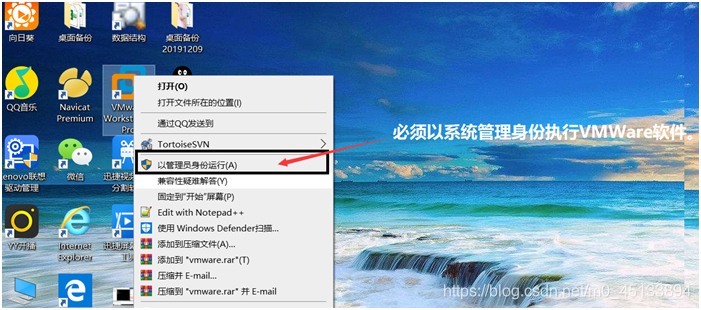
2、选择虚拟网络编辑器菜单
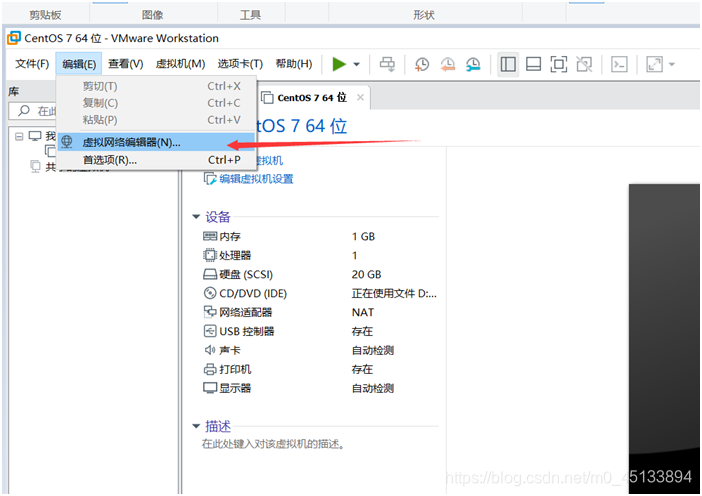
3、选择VMnet8这一行
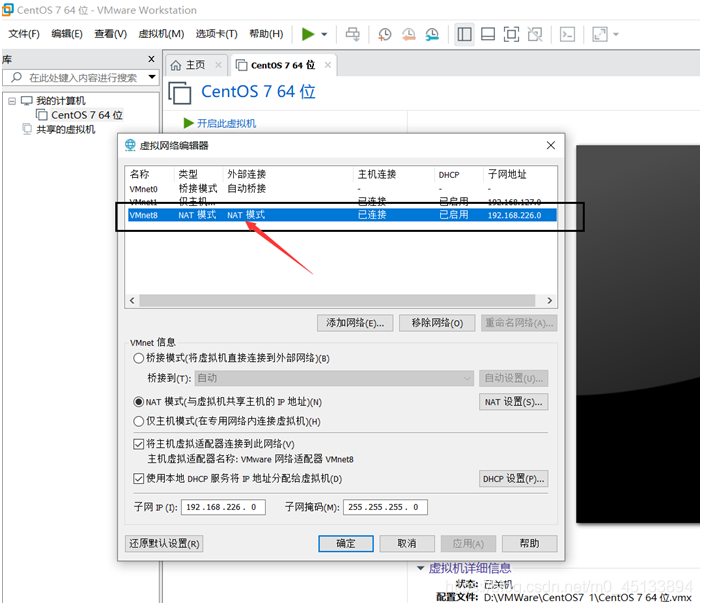
4、还原VMnet8的默认设置
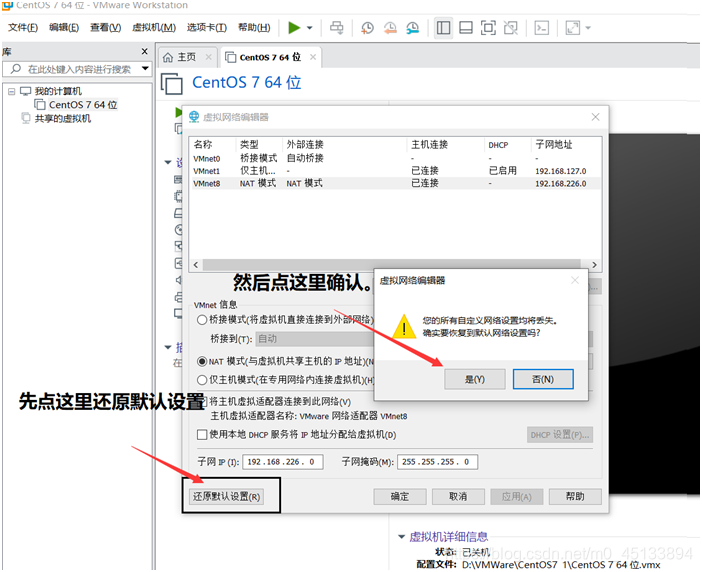
5、修改VMnet8的参数
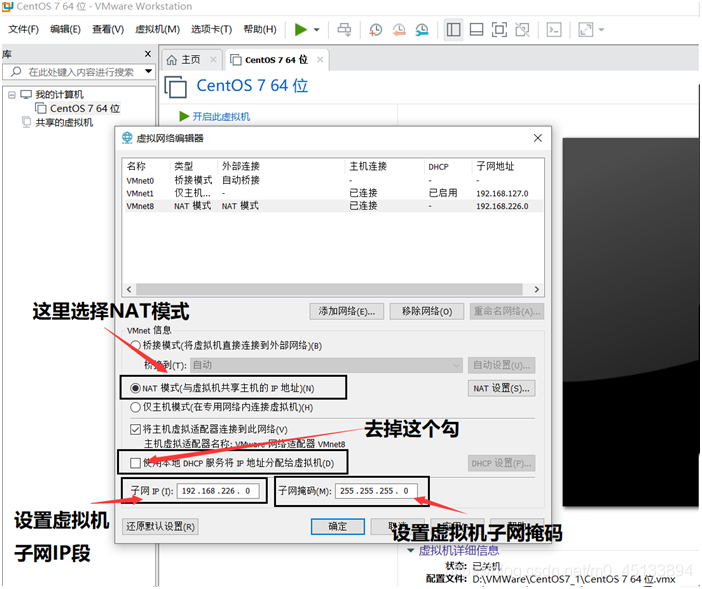
虚拟机子网IP地址段和子网掩码由您自己来定,如果你不熟练,就按上图中的内容来设置也没有问题。
6、NAT设置
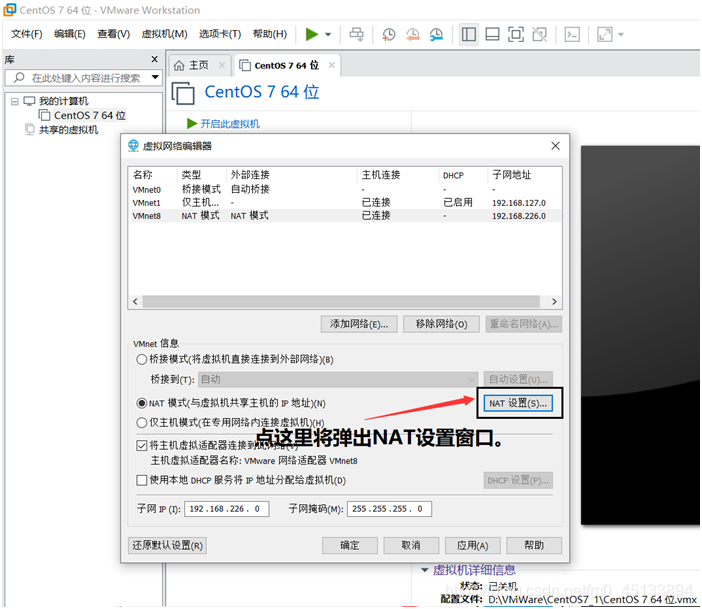
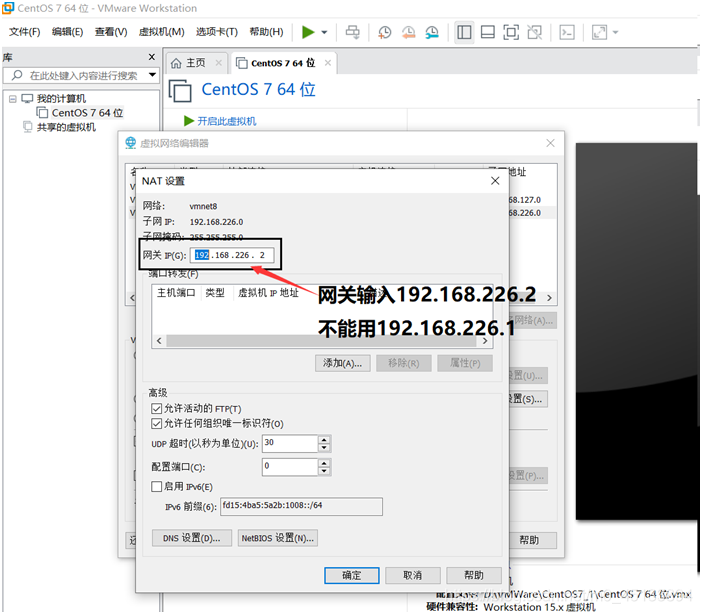
7、保存设置
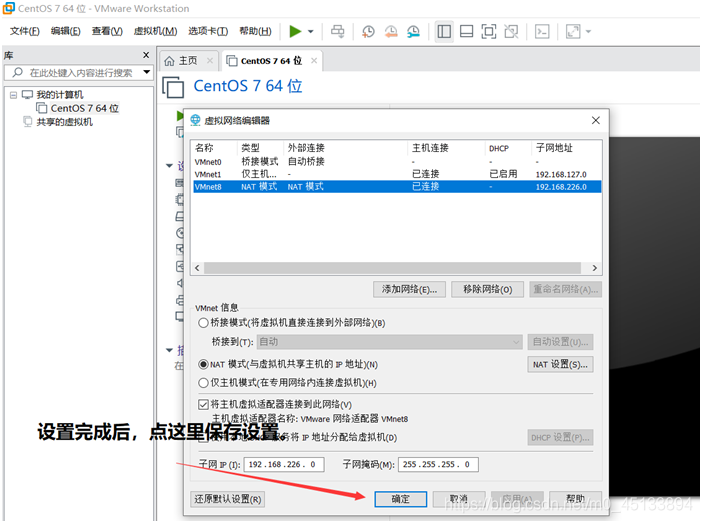
8、确认虚拟机为NAT模式
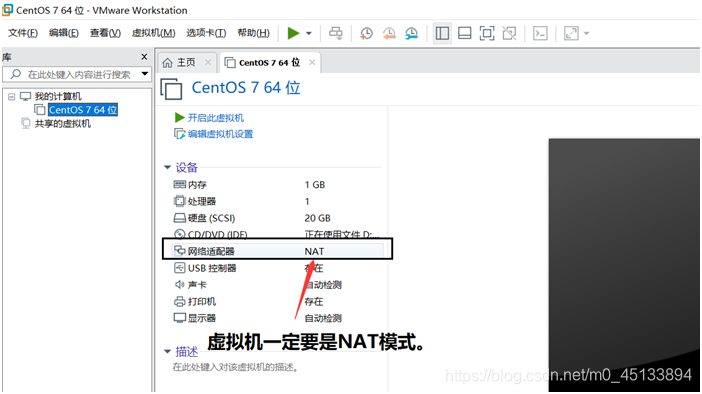
9、启动虚拟机CentOS7
10、设置CentOS7的不静态IP地址
修改虚拟机网卡配置文件,如/etc/sysconfig/network-scripts/ifcfg-ens33,注意,文件名不一定是ifcfg-ens33,根据您的实际情况决定。
1)修改BOOTPROTO参数,把地址协议改为静态IP方式。
BOOTPROTO=static # dhcp-动态分配,static-静态分配(重要)。
2)修改ONBOOT参数,把开机启动选项ONBOOT设置为yes。
ONBOOT=yes # 是否开机引导。
3)设置DSN服务器的IP,添加以下内容。
DNS1=114.114.114.114 # 第1个DSN服务器的IP地址。
DNS2=1.2.4.8 # 第2个DSN服务器的IP地址。
4)设置CentOS7的IP地址、子网掩码和网关参数,添加以下内容。
IPADDR=192.168.226.128 # IP地址(重要)。
NETMARSK=255.255.255.0 # 子网掩码(重要)。
GATEWAY=192.168.226.2 # 网关(重要)。
11、重启CentOS7的网络服务
systemctl restart network
12、测试效果
ping一下百度。

ok。
13、注意事项
如果您对网络知识不熟悉,或对虚拟机不熟悉,建议按本文章依葫芦画瓢,照抄参数。
14、版权声明
C语言技术网原创文章,转载请说明文章的来源、作者和原文的链接。
来源:C语言技术网(www.freecplus.net)
作者:码农有道
如果文章有错别字,或者内容有错误,或其他的建议和意见,请您留言指正,非常感谢!!!
以上是关于Centos7设置静态IP后无法上网的解决方法的主要内容,如果未能解决你的问题,请参考以下文章